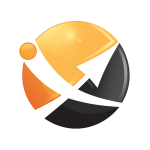¿Conoces ya las etiquetas de XOVI Suite? Esta forma de categorización es poco utilizada hoy en día, aunque esta es una herramienta fácil de usar y ayuda de forma muy eficaz, especialmente en el seguimiento de keywords.
¿Qué son las etiquetas? Las etiquetas se pueden adjuntar a ciertas cosas en la herramienta, por ejemplo, en la monitorización y seguimiento de keywords. Así pues, nos encontramos con la ventaja de que posteriormente las keywords se pueden filtrar a través de esta label o etiqueta, sobre todo en los proyectos más complejos. Las agencias usan también este sistema con sus clientes para optimizar ciertas keywords, aunque sigan monitorizando otras keywords diferentes.
¿Y cómo procedo ahora?
En primer lugar, debe crear etiquetas. Esto es posible a partir de diversos campos dentro de la herramienta. La gestión de la etiqueta a menudo queda vinculada a modo general, pero quedará más claro si hacemos una prueba en el menú, a lo que está destinado en realidad.
Se pueden gestionar las etiquetas a través del menú «Gestión de Proyectos» en la cabecera de la herramienta. Seleccione allí «Etiquetas» y verás que la configuración de la etiqueta es muy simple.
Vamos a empezar con el lado derecho. Allí se puede ver una tabla con las etiquetas que ya se han creado. XOVI ofrece ya algunas ideas de posibles etiquetas que se pueden utilizar directamente. También se pueden crear etiquetas muy diferentes que se pueden enlazar y usar más tarde en las diferentes herramientas de la suite.

Debajo de la tabla se encuentran -como es habitual en XOVI- un menú desplegable, de manera que la visualización de las etiquetas se puede aumentar. Por defecto, se muestran diez aunque, se han almacenado hasta 112 en la muestra, se puede llegar a ver un total de 200 etiquetas.
A la izquierda en la herramienta se encuentra la posibilidad de añadir nuevas etiquetas así como ajustar los tipos de uso que se le desea dar. Se pueden usar estas etiquetas sea cual sea la herramienta de la gama. También es recomendable mantener un uso de las etiquetas sencillo dentro de las herramientas, ya que un uso complejo de estas a largo plazo puede que nos impida ver si algo no está funcionando bien aunque, naturalmente, esto es solo un consejo.
Supongamos que queremos optimizar una tienda de un cliente y ésta se divide en varias áreas: comida, decoración, ropa, muebles, etc. En cada área, queremos optimizar ciertas keywords y en el cuadro de seguimiento de keywords se muestran por separado.
Primer paso: Creamos las etiquetas
Introducimos en el lado izquierdo de la herramienta las palabras «comida» o «técnica» o «ropa» o «zapatillas». Las etiquetas se generan y se encuentran en la tabla de la derecha. Creación de etiquetas: misión cumplida.
Segundo paso: Asignación de etiquetas a keywords
En el primer paso se han introducido las keywords del dominio de Amazon.es para monitorizarlas. Para cada categoría se han introducido solo diez keywords, para que se pueda entender rápido el funcionamiento de las etiquetas. Aun no se han categorizado, ya que esto se puede hacer de forma más cómoda después.
Aquí se muestra la lista desordenada:

Para la clasificación hacemos clic en la columna «Posición», pero, si queremos organizarlo por tipología de productos, entonces no es la mejor forma de organización. Con un total de 16 keywords sí puede funcionar, pero si se toma una docena de grupos de keywords monitorizados, el trabajo se complica si no disponemos de un metodo de categorización.
Así que ahora asignamos a las keywords las diferentes etiquetas o categorías:
En la primera columna de la tabla, puede seleccionar la keyword, marcando la casilla correspondiente. Esto se hace a continuación, con las keywords que se desea asignar a una etiqueta.

En la parte inferior se encuentra el menú para diferentes acciones, donde encontraremos la opción «Crear una etiqueta»

Hacemos clic en la parte superior para que se pueda seleccionar la etiqueta apropiada para las keywords seleccionadas.

Después de categorizar las keywords con las etiquetas , estas aparecen de la siguiente manera:

En comparación con la primera tabla, vemos ahora que a simple vista las keywords aparecen en la categoría «zapatillas». En el siguiente paso se puede hacer una lista de keywords con las keywords sin que aparezcan las otras.
Para ello usamos los filtros. Encontraremos «Añadir filtro» en la parte superior de la tabla. Aquí seleccionamos el filtro etiquetas y la etiqueta creadoa recientemente «zapatillas». Luego hacemos clic en «Aplicar filtros» y lo veremos así:

Si miramos ahora la lista, entonces realmente sólo tendremos cuatro keywords en la lista que he proporcionado con la etiqueta «decoración».

Ahora obtenemos el resultado deseado. Gracias a esta lista podemos -incluyendo filtros después también- por ejemplo, utilizar las etiquetas en la parte de Informes (haciendo clic en «A Informes») o exportar las etiquetas como CSV (botón «Exportar»).
Se puede también crear etiquetas para keywords en varias ocasiones. Si tienes «keywords solicitadas», es decir, keywords que se han acordado entre el SEO y el cliente así como otras keywords monitorizadas, entonces se puede también crear y añadir «keywords solicitadas». Aquí se filtrarían dos etiquetas, «zapatillas» y «keywords solicitadas».
Especialmente en el área de monitorización de keywords es muy útil la organización con etiquetas.
Si hay keywords provistas de una o más etiquetas, por supuesto, se aconseja observar el desarrollo en el ranking de este grupo de palabras.
Para ello, se puede utulizar el apartado Keywords> Monitorización> Visibilidad para controlar el valor de cada grupo de keywords del dominio registrado. Si se utilizan etiquetas, se puede obtener un gráfico con la futura «visibilidad», es decir, se puede ver el interés de cada keyword con una etiqueta específica. Para ello sólo hay que utilizar los ajustes anteriores:

Si se borra «todo» de las «Etiquetas», entonces se ven únicamente los gráficos de las keywords del dominio amazon.de para dispositivos PC, el buscador el google.es y la etiqueta»zapatillas».
Conclusión
Con las etiquetas se pueden controlar muchas keywords de forma rápida y sencilla. Podemos, por ejemplo, crear etiquetas de contenido o seleccionar por separado según los propósitos de la gestión de proyectos. También «keywords solicitadas» por categorías de productos (muebles, equipo, ropa, etc.). Es posible más de una combinación ya que las keywords también se pueden repetir en diferentes categorías. Es posible crear listas, insertarlas en el apartado Informe o exportarlos como CSV. Las posibilidades son ilimitadas.
Otras opciones
En el apartado Linkmanager; es posible categorizar los backlinks generados en las diferentes areas de trabajo como enlaces de contenido, branding, directorios etc.
También en la libreta de direcciones se pueden organizar los contactos según las funciones, como por ejemplo, director, gerente de marketing online, jefe de prensa, asistente de marketing, etc.
 Español
Español